インターネット上のほとんどすべての場所と同様に、LinkedInはそのプラットフォームで使用状況データを分析します。 これには、プロファイルから派生したインタレストカテゴリ、LinkedInとBingの両方で実行したアクション、および同様のユーザーが実行したアクションが含まれます。
ヒント:BingはMicrosoftの検索エンジンです。 MicrosoftはBingとLinkedInの両方を所有しているため、プラットフォーム間でデータを共有して、広告をより適切にターゲティングします。
デスクトップ
広告の興味を設定するには、LinkedInの設定を開く必要があります。 これを行うには、トップバーの[自分]アイコンをクリックしてから、[設定とプライバシー]をクリックします。
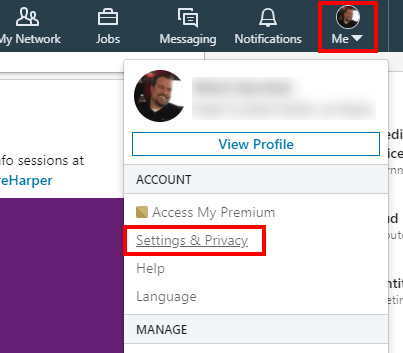
広告設定は、上部の[広告]見出しをクリックしてから、2番目のカテゴリである[関心のあるカテゴリ]をクリックして構成できます。
ここに、すべてのターゲット広告をオプトアウトするために「いいえ」の位置に設定できるスライダーが表示されます。
ヒント:ターゲット広告をオプトアウトしても、表示される広告の数は変わりません。興味に基づいて広告が具体的にターゲットにされるのを防ぐだけです。
または、LinkedInが関心のあるものとしてラベル付けした特定のカテゴリの選択を解除することもできます。 これを行うには、[特定のインタレストカテゴリを含める]ボックスのチェックボックスの一部またはすべてをオフにします。 これらのオプションを構成する場合は、必ず[次へ]ボタンを使用して、関心のあるすべてのページを移動してください。

必要な変更をすべて行ったら、必ず[インタレスト設定を保存]ボタンをクリックして変更を保存してください。
モバイル
LinkedInモバイルアプリで広告設定を構成するには、アプリの左上隅にあるプロフィール写真をタップしてから、スライドアウトメニューから[設定]をタップします。
デフォルトでは、設定は[アカウント]タブで開きます。 広告設定を構成するには、[広告]タブに切り替えてから、[インタレストカテゴリ]というラベルの付いた4番目のオプショングループを選択する必要があります。
スライダーを「いいえ」に設定してすべてのターゲット広告をオプトアウトするか、関連するチェックボックスの選択を解除して個々のカテゴリを無効にすることができます。
ヒント:レビューする関心カテゴリのページが複数ある場合は、下部の数字を使用してページを切り替えます。
必要な変更をすべて行ったら、必ず[インタレスト設定を保存]ボタンをクリックして変更を保存してください。